
Apple Watchのアナログ文字盤にデジタルタイムを表示させる方法
こんにちは。
突然ですが、Apple Watchの文字盤、どんな感じで使ってますか?
自分は最近、カリフォルニアやメリディアンのようなスクエアタイプのアナログ文字盤にデジタルタイムを表示させて使うのにハマってます。
最近使用頻度高めな文字盤。アナログな文字盤にデジタル時計のコンプリケーションを置いて使うのがお気に入りです。#AppleWatch pic.twitter.com/ws2ZyAr3ba
— しだ (@___4da) July 27, 2021
何より時間を確認しやすいのと、見た目がシンプルなので服装に合わせやすいんですよね。
今回はApple Watchのアナログ文字盤にデジタルタイムを表示させる方法をご紹介したいと思います。
純正のコンプリケーションを使う
インフォグラフ、カリフォルニア、タイポグラフィ、メリディアンの上サブダイヤルにはデジタルタイムを表示させることができます。

また、以下のような円形の文字盤では、ダイヤルの外側に「世界時計」のコンプリケーションを設定することでデジタルタイムを表示させることができます。
こちらは前者と違い、分までの表示になります。

この方法でも良いのですが、前者の場合、デジタルタイムの表示は上サブダイヤル限定です。後者と比べるとカスタマイズの幅がどうしても狭くなります。
デジタルタイムを別の場所に表示させたい場合は以下の方法を使います。
Watchsmithを使う
Watchsmith というアプリを使います。
iPhone側でアプリを起動し、作成したいコンプリケーションの種類を選択します。今回は Infograph Circle を選択します。

最初からコンプリケーションがひとつ用意されているのでそれをタップします。新しく作成する場合は Add Complication をタップします。

Default Complication をタップし、コンプリケーションをカスタマイズしていきます。日付や天気(有料)など、様々なコンプリケーションを使用することができますが、今回はデジタルタイムを表示させたいのでHour&Minute を選択します。

カスタマイズが終わったら Back をタップします。
Series5,6では画面が暗くなっている間もコンプリケーションが表示されます。しかし、5分後の時刻が表示されたりして正確さに欠けるので、Options から Blank when screen dimmed をオンにすることをおすすめします。これで画面が暗くなっている間は非表示になります。
オンにしたら左上の < をタップします。

名前をタップするとコンプリケーションの登録名を変更することができます。今回は分かりやすいように「Digital time」に変更しました。
最後に Save をタップして編集を保存します。
( ⚠ Cancel をタップしてしまうと編集がクリアされてしまうので注意 )
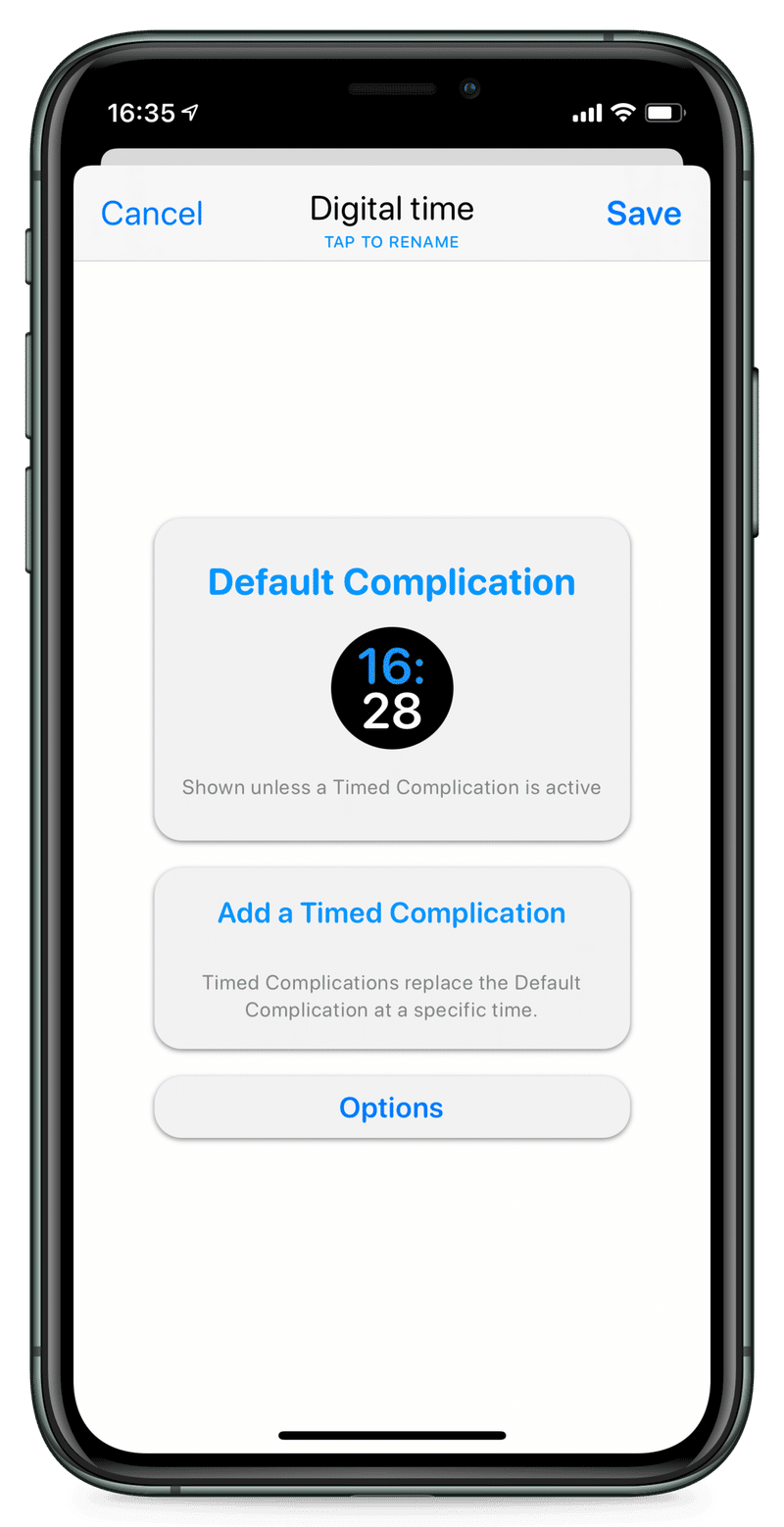
「Watch」アプリからコンプリケーションを設定します。

「Watch」アプリ上ではブランクになっていますが、Apple Watchにはちゃんと表示されます。ただし、カスタマイズしたカラーが反映されるのはマルチカラーに対応してる文字盤のみで、その他の文字盤では文字盤のカラー設定が反映されます。

コンプリケーションをスケジュールする
Watchsmithの機能はこれだけではありません。
Add a Timed Complication からコンプリケーションのスケジュールを設定することができます。
例えば、0時から17時まではデジタルタイム、17時から20時まではアクティビティ、20時から0時までは月を表示するということができます。

➕マーク をタップするとコンプリケーションを追加することができます。
編集を行うにはコンプリケーションをタップします。ゴミ箱マークをタップするとコンプリケーションを削除できます。

スケジュールを変更するには、以下のように始点と終点を操作します。

最後に Save をタップして編集を保存します。
( ⚠ Cancel をタップしてしまうと編集がクリアされてしまうので注意 )
おわりに
Watchsmithはデジタルタイムを表示させられるだけでなく、使いこなせればApple Watchをよりパーソナライズすることが可能です。
コンプリケーションの作成以外にもカレンダー、天気(有料)、ワークアウト、ゲームなどの機能もあります。たいていの機能は無料で使えるので是非使ってみてください。
開発者さんのツイートによると、watchOS8のβ版でデジタルタイムのコンプリケーションが使えるようになっているみたいなので、そちらも楽しみに待ちたいと思います。
Just noticed there is a new set of Time complications in watchOS 8. While a slight bit of ‘Sherlocking’ for Watchsmith, I’m honestly super glad it’s here. A good number of my gray hairs came from supporting time based complications…glad I can focus elsewhere now. pic.twitter.com/q44aVDMoZh
— David Smith (@_DavidSmith) June 9, 2021
最後までお読みいただきありがとうございました。
それでは良い一日をお過ごしください。
この記事が気に入ったらサポートをしてみませんか?
